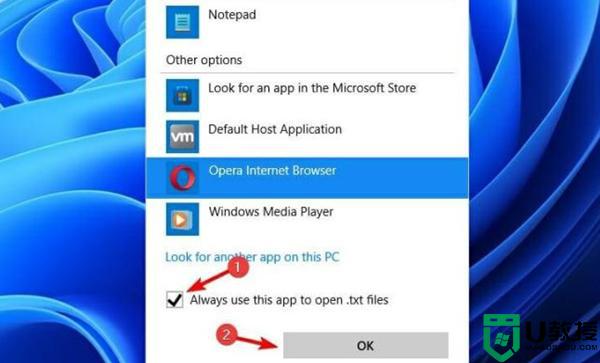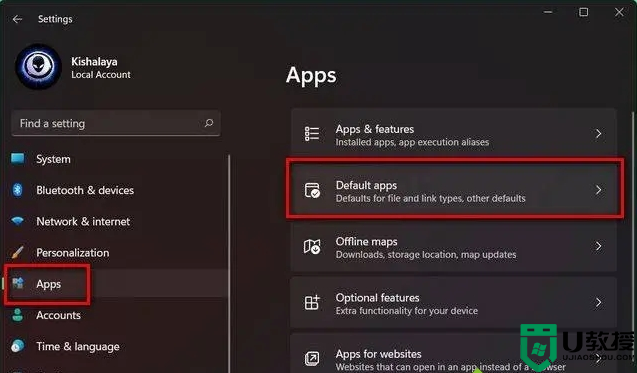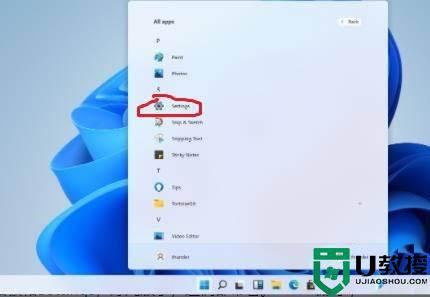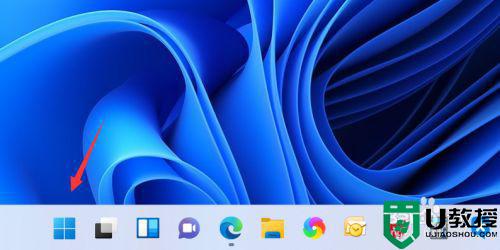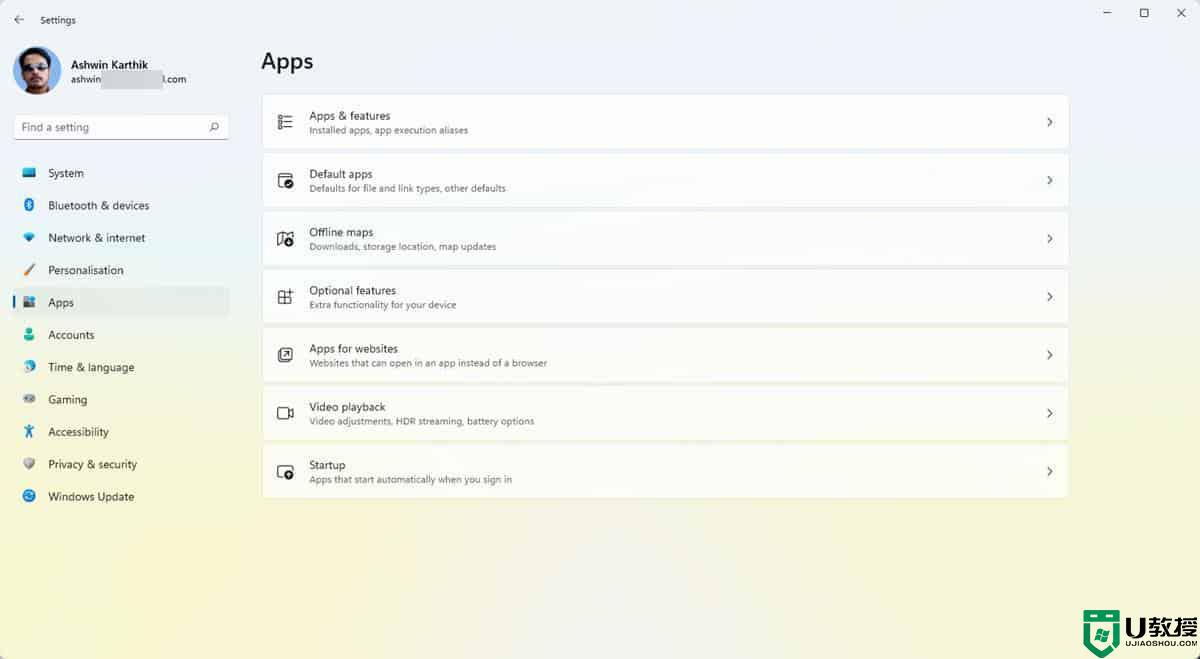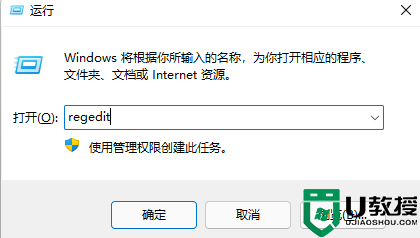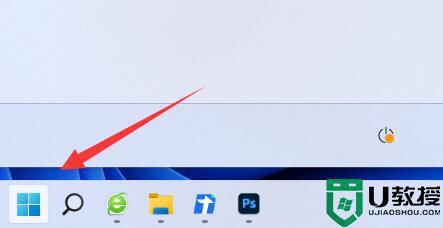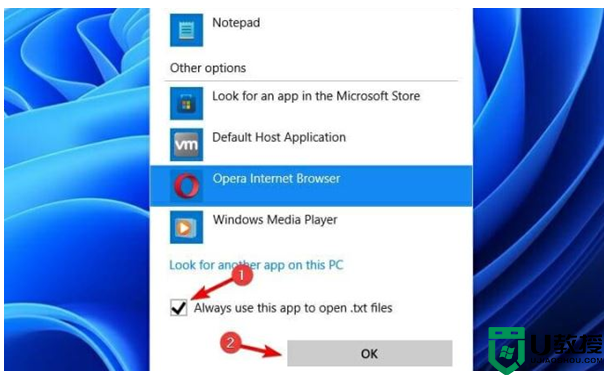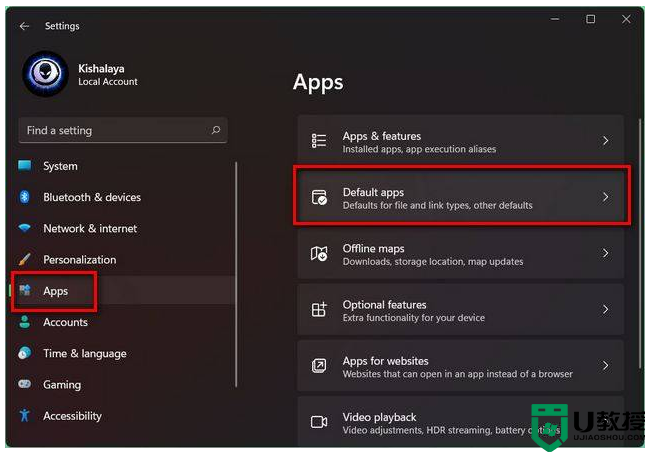win11如何设置默认登录选项 win11默认登录选项修改步骤
时间:2022-07-01作者:huige
在win11系统中,不仅支持密码登录,还支持指纹、语音、pin等多种方式,当拥有多个密码的话,我们可以设置自己想要的默认登录方式,那么win11如何设置默认登录方式呢?接下来给大家讲述一下win11默认登录选项修改步骤吧。
推荐:win11纯净版下载
具体步骤如下:
1、首先我们右键开始菜单,打开“设置”。
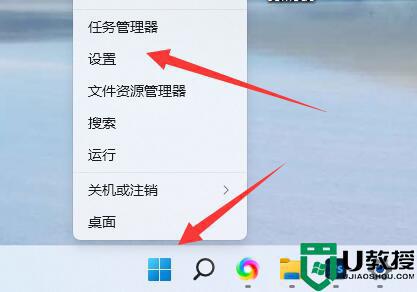
2、接着打开左边的“账户”设置。
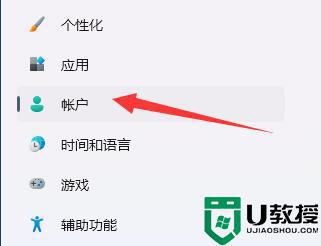
3、然后点开右侧“登录选项”。
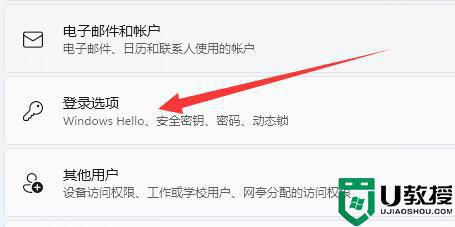
4、打开后,如果没有密码需要先“添加”密码。
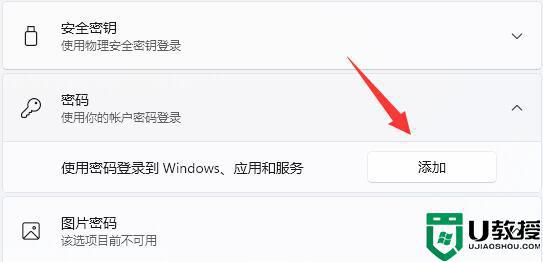
5、添加密码后,想要其他登录方式就可以进行添加了。
6、最后一个被添加的登录方式,就会被自动设置为默认登录方式。
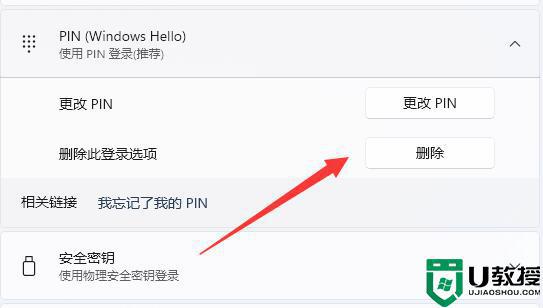
7、举例来说,这里我们最后添加的是pin码登录,那么默认就要用pin码登录。
8、想要修改登录方式的话,可以点击下方图标进行修改。
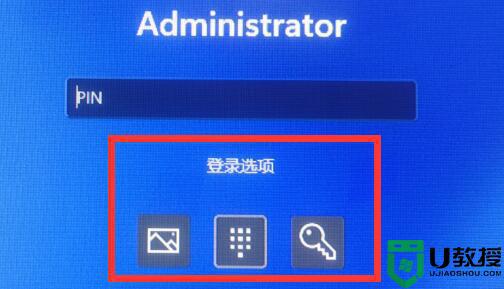
上述给大家讲解的就是win11如何设置默认登录选项的详细内容,有需要的小伙伴们可以学习上面的方法来进行操作,相信可以帮助到大家。